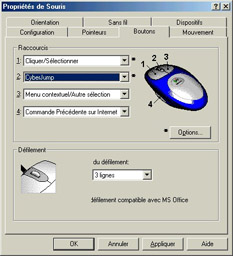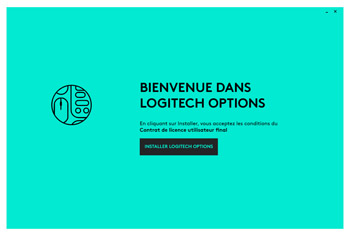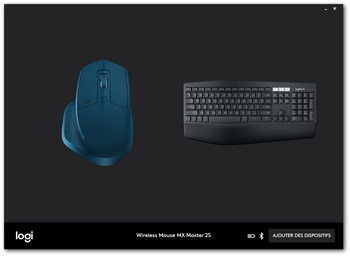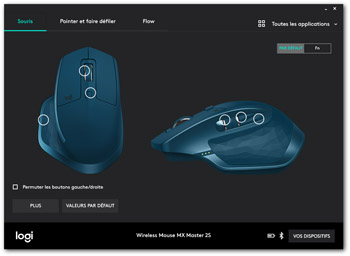|
 |
||||
|
|
 Accueil > Dossiers > L'application Logitech Options et sa fonction Flow > Présentation de Logitech Options Accueil > Dossiers > L'application Logitech Options et sa fonction Flow > Présentation de Logitech Options
 Présentation de Logitech Options Présentation de Logitech Options
Depuis quasiment aussi longtemps qu'il fabrique des périphériques d'entrée, Logitech les accompagne d'un pilote logiciel pour en tirer le meilleur parti ou étendre leurs fonctionnalités. Du vénérable MouseWare dont les mises à jour s'obtenaient à la grande époque sur disquettes, aux pilotes SetPoint puis Options, Logitech complète quasi systématiquement ses claviers et souris par des fonctionnalités logicielles. Alors que le fabricant suisse avait un temps décidé d'unifier avec SetPoint son pilote avec l'idée d'un pilote unique prenant en charge l'ensemble de ses périphériques (y compris les références anciennes), la sortie de la souris MX Master a permis de confirmer un pilote baptisé « Options » apparu à l'origine avec un clavier multimédia rétroéclairé, le fameux K830. Initialement limité à un tout petit nombre de périphériques Logitech, Options accompagne maintenant une large sélection de références Logitech et a déjà connu un certain nombre d'évolutions via diverses versions majeures (1.x, 2.x, 3.x et maintenant 6.x). Des versions qui ne prennent hélas pas en charge les anciennes références de clavier ou souris de la marque qu'importe qu'elles soient encore commercialisées ou non (ainsi le sort du K800 semble toujours en suspens). Du reste, une chose est claire : Options se destine aux claviers et souris à usage bureautique quand le LGS ou Logitech Gaming Software, traduit en « Assistant pour jeux vidéo » dans nos contrées, est exclusivement réservé aux périphériques gaming. Et si d'aventure vous avez une souris bureautique et une souris gaming sur votre bureau, les deux pilotes seront requis. Avec Options, Logitech développe de nouveaux concepts comme le fameux Flow dont nous vous parlerons, mais s'essaie aussi à quelque chose de relativement nouveau : la segmentation logicielle. Alors que certaines nouveautés fonctionnelles sont purement logicielles comme la fonction Flow, elles sont réservées aux nouvelles références de la marque et ne sont pas proposées aux anciens modèles qui pourtant pourraient en tirer profit. Au-delà des fonctions basiques et des réglages élémentaires, Options va permettre de transférer des fichiers d'un PC à l'autre ou d'utiliser, par exemple, la souris de son combo clavier/souris pour des actions à déterminer. Installation de l'application Options Téléchargeable depuis nos pages, Options s'installe bien souvent automatiquement par Windows Update dès que vous avez associé votre produit Logitech à votre PC Windows 10. Bien entendu, la compatibilité est aussi assurée avec Windows 7/8/8.1. Le pilote est compatible avec les liaisons radio Unifying de la marque ou tout périphérique disposant d'une connexion sans fil Bluetooth. A ce sujet, la dernière version d'Options disponible à ce jour, la 6.70, et sur laquelle se base ce dossier prend en charge les périphériques suivants : 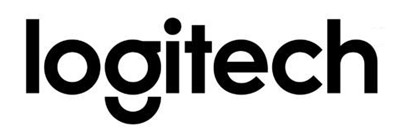
L'installation est légère et rapide, tandis que l'interface du pilote vous invite au lancement à sélectionner le périphérique que vous voulez contrôler (si vous avez un clavier et une souris par exemple) ou affiche directement une représentation de votre périphérique principal. Niveau look & feel, le pilote est propre, épuré et se veut relativement high-tech avec un thème sombre depuis les versions 6.30 et supérieures : que vous soyez sur PC ou sur Mac, la présentation est la même. On notera qu'ici Logitech a choisi de s'appeler Logi (bien que le raccourci de lancement se nomme Logitech Options...) alors qu'on retrouve, une fois son périphérique sélectionné, quelques indicateurs visuels bien pratiques avec un pictogramme pour le mode de connexion (Bluetooth/Unifying) ou encore une estimation du niveau de la batterie. Reste maintenant à opter pour un onglet, Souris ou Clavier selon votre périphérique et vos souhaits. Revue de détail des options disponibles ! |
|||
 |






 Bien que son installation soit facultative, l'application Options est requise pour activer les fonctionnalités avancées des claviers et souris Logitech de dernière génération. Ce dossier présente les différentes caractéristiques proposées par Options et en particulier la fonction Flow pour le partage de périphériques et de données entre plusieurs ordinateurs.
Bien que son installation soit facultative, l'application Options est requise pour activer les fonctionnalités avancées des claviers et souris Logitech de dernière génération. Ce dossier présente les différentes caractéristiques proposées par Options et en particulier la fonction Flow pour le partage de périphériques et de données entre plusieurs ordinateurs.